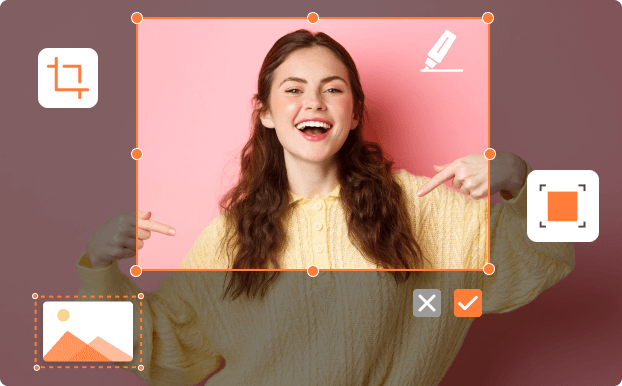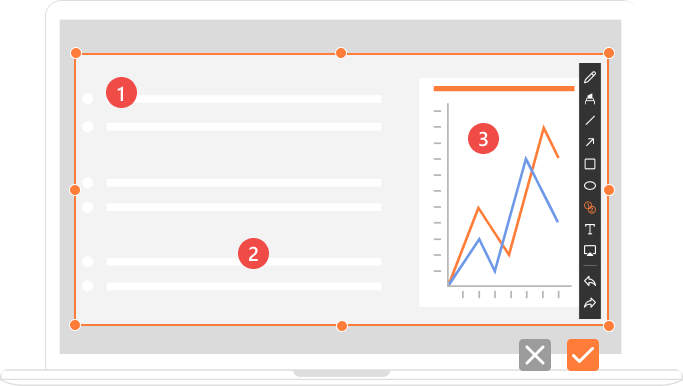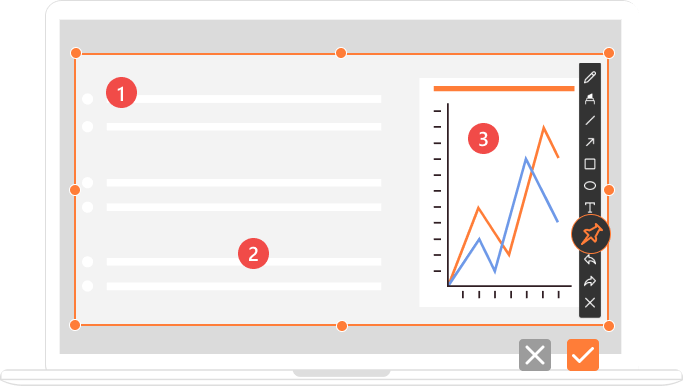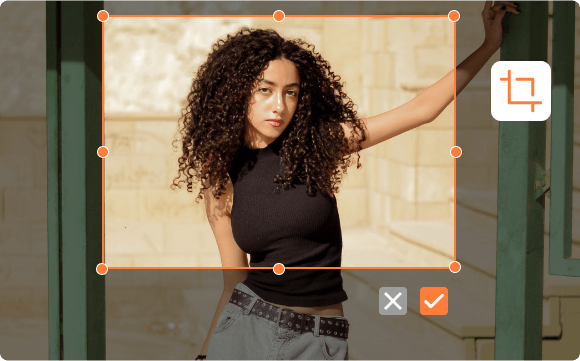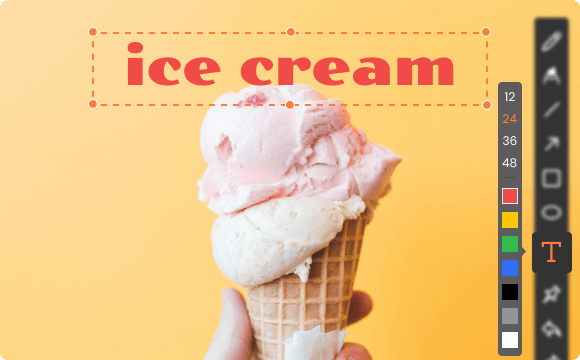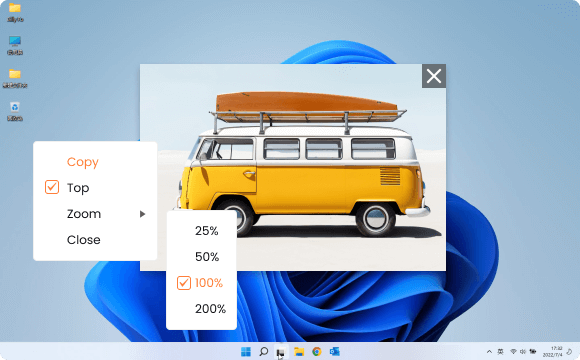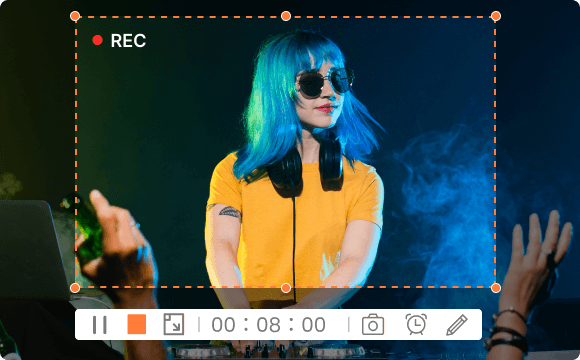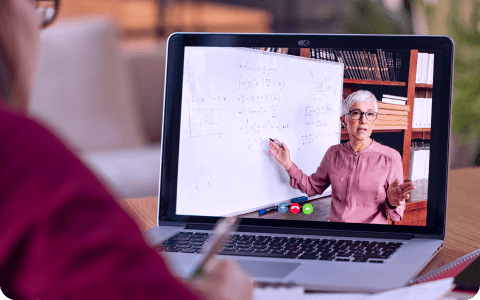Faça uma captura de tela de qualquer área desejada
Com a ajuda do nosso software de captura de tela, capturar qualquer região da tela é muito fácil. Se você gostaria de levar tela inteira, janelas ou área específica do computador, esta ferramenta é sem dúvida a sua melhor escolha. Além do mais, também permite capturar quadros individuais de vídeo enquanto usa o recurso de gravação integrado.
Capture a qualquer momento Área de captura personalizada